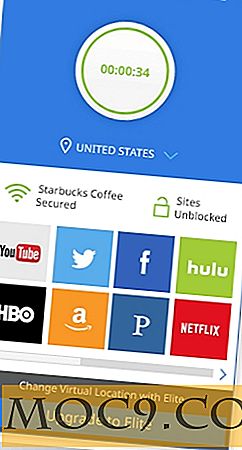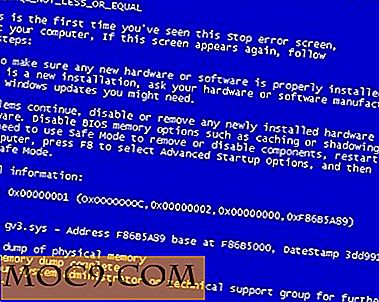Trang chủ của bạn được tổ chức với 43 điểm
Một vài tuần trước, tôi đã nghe lại một audiobook của Seth Godin được gọi là "Purple Cow". Một phần đã nói một chút về một người gửi ngẫu nhiên những người ở Google một email nếu số lượng từ quá cao trên trang tìm kiếm chính. Những email này giúp họ giữ cho trang tìm kiếm chính xác những gì nó được thiết kế để làm. So sánh các trang tìm kiếm chính của Yahoo.com và Google.com; bạn có nhiều khả năng bị xao lãng hơn?
Trang chủ cá nhân chính của tôi là iGoogle trong một thời gian dài. Tôi sử dụng các tab để sắp xếp mọi thứ. Trong các tab đó là một số nguồn cấp dữ liệu RSS, một vài tiện ích, công cụ quản trị trang web và một số bộ lọc lãng phí thời gian. Tôi phải thừa nhận, tôi thực sự không sử dụng những thứ khác nhau trên trang chủ nhiều; chúng là những gì tôi quen.
Khi tôi ngồi ở bàn làm việc và cố gắng tập trung vào công việc, tất cả đều quá dễ dàng để tôi chú ý đến điều gì đó thú vị hơn những gì tôi nên làm. Truy cập trang web tìm kiếm hoặc xem các đề xuất tự động khi nhập vào thẻ dấu trang có thể dễ dàng đánh cắp sự chú ý của bạn.
Gần đây tôi đã thử một trang chủ khác tại nơi làm việc. 43 điểm không phải là hào nhoáng như một số trang chủ ra khỏi đó, nhưng hào nhoáng thường là mất tập trung. Làm thế nào 43marks khác với trang chủ khác, là bao nhiêu nó cung cấp trong một bố trí đơn giản như vậy. 43marks kết hợp hai điều mọi người sử dụng hàng ngày: dấu trang và công cụ tìm kiếm .
Có bốn lựa chọn để tìm kiếm trong tầm tay của bạn mà không có tất cả các phiền nhiễu điển hình và liên kết ngẫu nhiên liên kết với một số trang web là một hơi thở của không khí trong lành. Google, Yahoo, Bing và Wikipedia có lẽ là công cụ tìm kiếm được sử dụng phổ biến nhất. Tất cả chúng đều tổng hợp “các trang web hàng đầu” theo một cách khác. Nhập cụm từ tìm kiếm và nhận kết quả từ Google; để xem Yahoo, Bing hoặc Wikipedia nào chỉ cần nhấp vào tab đó và kết quả sẽ chuyển sang kết quả của công cụ tìm kiếm khác.
Để cá nhân hoá trang chủ 43marks của bạn, hãy làm theo các bước sau:
1. Nhấp vào tab “tùy chỉnh của bạn” ở góc trên cùng bên phải của trang chính.

2. Nhập tên người dùng, địa chỉ email và mật khẩu hai lần.

3. Khi bạn đã thiết lập xong, bạn sẽ có danh sách các dấu trang và nguồn cấp dữ liệu RSS mặc định.

4. Để thay đổi dấu trang và nguồn cấp dữ liệu RSS, hãy nhấp vào [Quản lý]
5. Ba tùy chọn được trình bày cho bạn: Quản lý Dấu trang, Quản lý Nguồn cấp RSS và Cài đặt Người dùng.
Nếu bạn muốn xóa sạch phương tiện chặn, 43marks sẽ cung cấp tùy chọn xóa tất cả dấu trang.

6. Trong tab RSS Manage RSS Feeds, tùy chọn tương tự để bắt đầu từ đầu có sẵn.
* Một cách khá dễ dàng để thêm nguồn cấp dữ liệu là nhấp vào biểu tượng RSS mà hầu hết các trang web đều có. Thao tác này sẽ kéo lên một trang có địa chỉ nguồn cấp dữ liệu được liệt kê. URL nguồn cấp dữ liệu sẽ trông giống như thế này - http://feeds.feedburner.com/MakeTechEasier
Các phần RSS hoạt động tốt, nhưng nếu bạn muốn thay đổi một nguồn cấp dữ liệu từ ESPN để làm cho công nghệ dễ dàng hơn, bạn cần phải xóa một cái cũ và thêm vào tên và địa chỉ mới.
7. Trong Cài đặt người dùng, bạn được trình bày bốn tùy chọn:
- Chọn xem bạn muốn trang của mình ở chế độ riêng tư hay công khai để mọi người có thể xem danh sách dấu trang và nguồn cấp dữ liệu RSS của bạn. Nếu bạn chọn công khai, chỉ cần cung cấp URL của chúng tôi cho trang của bạn. Của tôi là 43marks.com/trevor_dobrygoski

- Cách bạn muốn hiển thị nguồn cấp dữ liệu RSS - Đã mở rộng hoặc thu gọn
- Số lượng sách tối đa được đánh dấu để hiển thị trong mỗi cột danh mục
- Cách bạn muốn dấu trang hoặc liên kết RSS mở khi được nhấp

Với tất cả các phiền nhiễu có mặt cho bất kỳ ai làm việc trực tuyến, 43marks là một giải pháp tuyệt vời để sắp xếp thông tin bạn CẦN xem xét và không có thông tin nào bạn không xem.
Bạn sử dụng công cụ nào để giảm bớt phiền nhiễu khi làm việc trực tuyến?